
2.3 Пример более сложного моделирования
Ниже представлен пример более сложного моделирования в пакете Arena.
Блоки поступают в цех по расписанию согласно работы предприятия. За один подход завозится два блока питания. После чего они проходят осмотр и проверку работоспособности. Если проверка прошла успешно, то они перенаправляются в один из трех возможных цехов, для последующей эксплуатации. Если проверка не пройдена то блок отправляется на вторичный осмотр, определяющий возможность переработки данного блока, после чего блок питания либо отправляется в переработку, либо на свалку.

Рисунок 2.8 Модель цеха проверки блоков питания
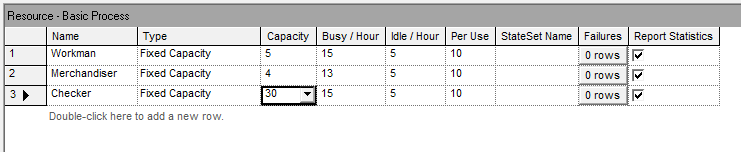
Рисунок 2.9 Сводная таблица Resource
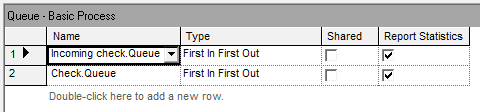
Рисунок 2.10 Сводная таблица Queue
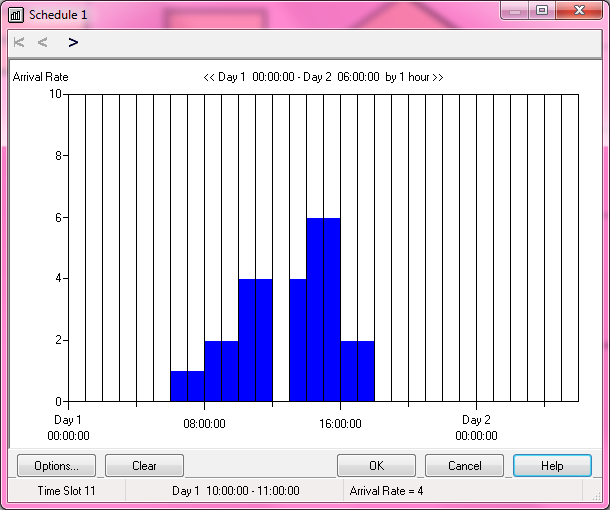
Рисунок 2.11 Сложное расписание используемое для блока Create
В данном примере выполнения работы была составлена и смоделирована сложная схема описывающая цех проверки качества блоков питания. В результатах имитации была обнаружена аномалия в работе блока, вторичного осмотра. В блоке с очередью, не было ни одного простоя. Это объясняется тем, что осмотр предыдущего блока питания заканчивался до поступления нового, как следствие отсутствие простоев.
Ниже представлен пример добавления в модель более сложных конструкций и элементов.
Необходимо добавить к уже использованной ранее схеме блоки Record и Assign. Назначение блоков Assign было выбрано в качестве подсчета влияния цеха на капитал предприятия. Так как сам цех ничего не создает и ничего не тратит, то изменения капитала могут быть лишь от отправления неисправных блоков на переработку. Так же существует потенциальная прибыль от обмена с одним из трех цехов, в котором незапланированный выход из строя одного из блоков питания может привести к большим потерям прибыли в будущем.
Блоки Record были установлены для подведения временной статики обмена с одним из трех цехов, а так же на дополнительный численный контроль утилизируемых блоков.
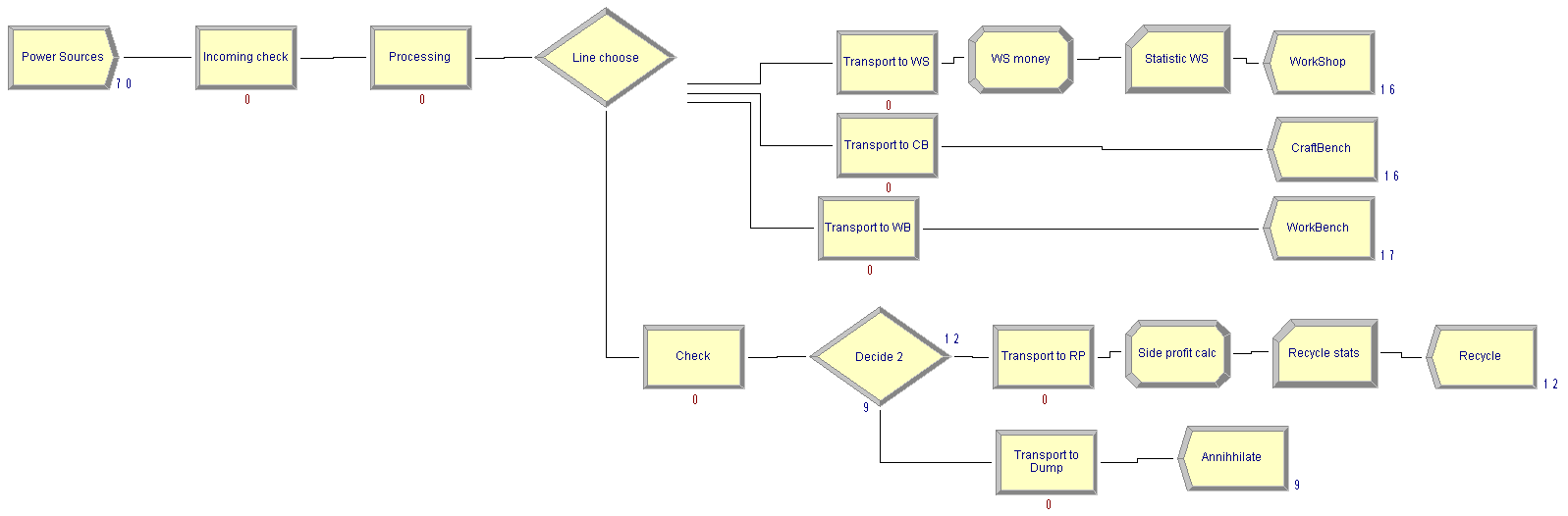
Рисунок 2.12 Общий вид усложненной модели
По сравнению с результатами прошлого примера схема стала более точна, так же появились блоки для подсчета промежуточных и потенциальных приболей. Используемые в данной модели блоки Record используемые для контроля не играют значительной роли на данном этапе, но при усложнении схемы, и приведению ее к наиболее соответствующей реальности модели, эти блоки помогут отслеживать ошибки персонала и возможную потерю блоков питания.
Усложнение существующей схемы заметно затруднило поддержание ее в работоспособном состоянии, но при верной настройке и использовании блоков была получена работоспособная схема, более точная чем в предыдущей работе. Переменные используемые в блоках Assign для подсчета прибылей – оптимальный вариант для данной задачи.
2.4 Process Analyzer
Ниже представлен пример работы с инструментом Process Analizer
Для представления модели графически в пакете Arena 9.0 используется инструмент Process Analyzer.
В качестве примера исользования анализатора процессов, будет рассмотрена модель Movie Theater Analysis из готовых примеров пакета Arena. Эта модель используется для изучения максимально эффективного размещения служащих в комплексе кинотеатров. Основная цель компании состоит в максимизации чистой прибыли, при ограничении штатного расписания.
Запуск анализатора процессов
Этот инструмент можно запустить из меню Пуск → RockWell Software → Arena → Process Analyzer.
Второй способ запуска – из окна запущенной программы, в главном выпадающем меню надо выбрать Tools → Process Analyzer.
Создание нового проекта
Создайте новый проект выбрав File → New пункт меню.
Добавление нового сценария
Что бы добавить новый сценарий необходимо два раза кликнуть левой кнопкой мыши на пустой области (там где написано “Double-click here to add a new scenario”). После этого откроется окно свойств нового сценария. Используя кнопку “Browse…” откройте файл Movie Theater Analysis.p находящийся в папке \Arena\Examples.
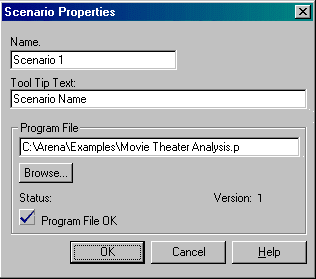
Рисунок 2.13 Свойства сценария
После нажатия кнопки OK, окно закроется, а в таблице сценариев появится новая строка.
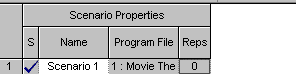
Рисунок 2.14 Таблица сценариев
Добавление контролера
Клик правой кнопкой мыши на новой строке сценария, откроет выпадающее меню. Выберите пункт Insert Control для установления нового контролера.
В появившемся окне выберете пункт "Resources" в колонке Controls, для того что бы увидеть выпадающее дерево со всеми доступными контролерами относящимися к ресурсам. Затем выберите ресурс называющийся "Ticket Takers". Обратите внимание на то, что когда выбирается какая либо строка, нижняя часть окна заполняется автоматически, данными описывающими выбранный пункт. Используя установки по умолчанию нажмите OK и строка "Ticket Takers" появится в таблице предыдущего окна. Повторите последний пункт, добавив "Satellite Refreshment Staff" и "Main Refreshment Staff."

Рисунок 2.15 Добавление нового контроллера
После того как были добавлены все три контролера для управления сценарием, вы можете ввести свои значения для них.

Рисунок 2.16 Таблица сценариев с контроллерами
Добавление результативных переменных
Используя описанную выше процедуру добавьте к сценарию результативные переменные, единственное отличие в том, что необходимо выбрать пункт выпадающего меню Insert Responses, вместо Insert Control. Они находятся во вкладке "User Specified", в колонке Responses. Необходимые для добавления пункты "Net Profit", “Gross Profit”, “Max Waiting Line Length”, “Number leaving food line” и “Number leaving ticket line”.

Рисунок 2.17 Добавление переменных
Запуск сценария
Создайте несколько копий полученного сценария изменяя в последующих значения столбцов Resourse.
Для запуска сценария необходимо выбрать сценарий кликом на заголовке строки в таблице сценариев, затем нажать кнопку Go в меню Run. Это запустит диалоговое окно с отображением выбранных для запуска эмуляции сценариев. Нажатие кнопки OK начнет выполнение эмуляции. Если до этого проект не был сохранен эмуляция не будет запущена, но после сохранения запустится автоматически.
Эта модель была установлена на 10 повторов. Когда выполнение сценария закончится синяя буква «А», в строке статуса закончит вращаться, и в столбце статуса рядом с процессами появятся флажки.
Просмотр результатов
После выполнения сценария результаты будут отображаться сразу же в таблице. Если данные не могут быть получены то будет отображаться строка ’r;---’.
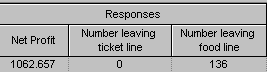
Рисунок 2.18 Результаты выполнения сценария
Построение графиков основываясь на результатах
Выделив столбец результативных переменных в главном меню станет доступна кнопка Insert Chart которая запустит помощника построения графиков.
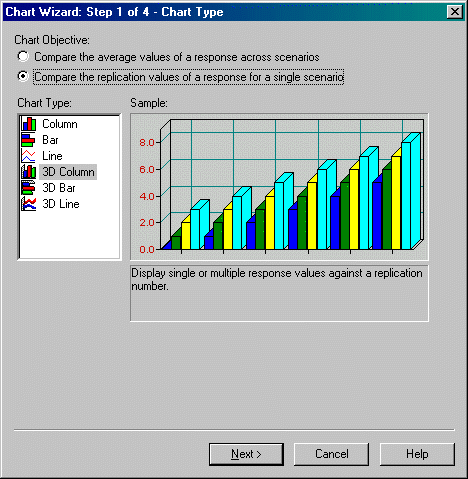
Рисунок 2.19 Построение графиков
Используя настройки по умолчанию в помощнике, в нижней половине окна появится график, основанный на результатах сценариев
.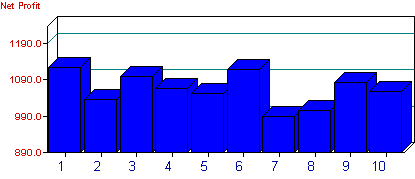
Рисунок 2.20 График результатов
2.5 Output Analyzer
Ниже представлен пример использования инструмента Output Analizer
Использование Output Analyzer помогает принимать решения по количеству используемых ресурсов. В нашем случае было изменено количество работников задействованных в первичном осмотре.
Сравнение этих двух потенциальных возможностей отображено на рисунке 2.21
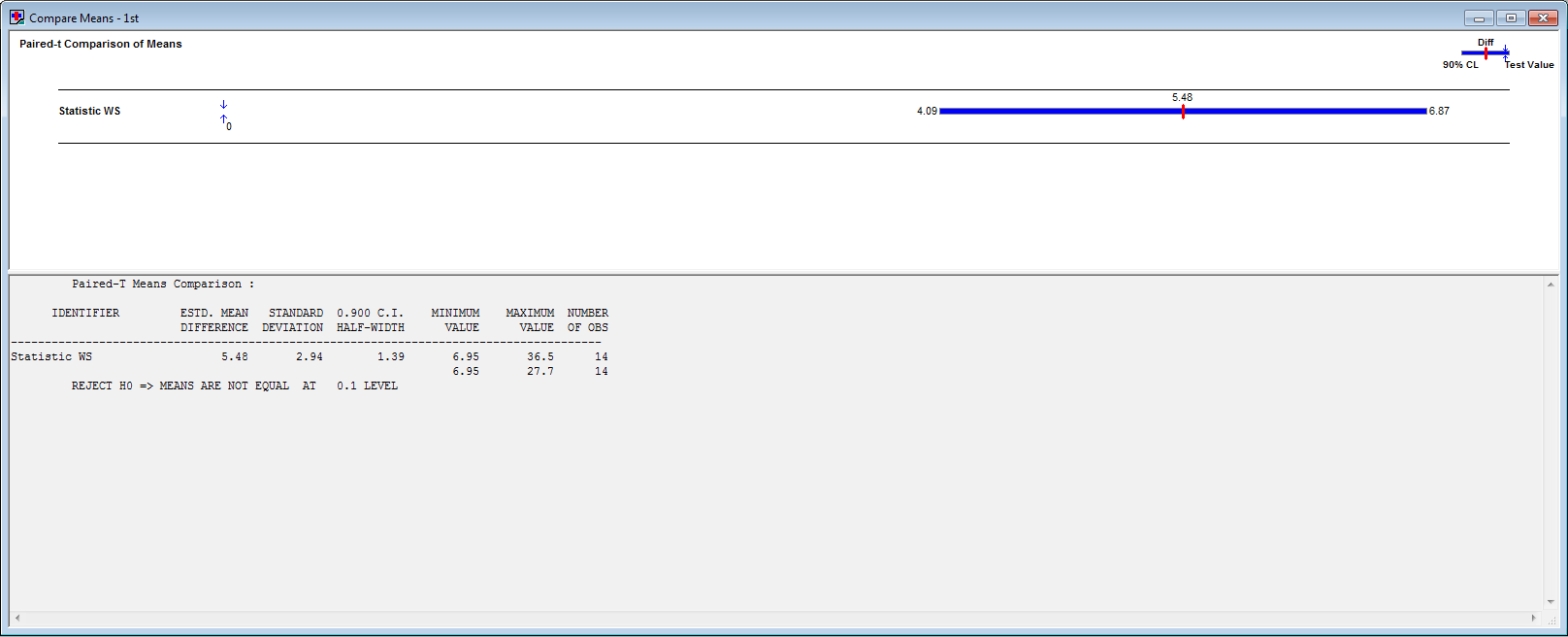
Рисунок 2.21 Сравнение двух вероятностей
При значении доверительного интервала в 90%, было получено такое графическое описание. Если бы стрелочки около значения 0 попадали в голубой интервал около значения 5.48, то тогда наем нового работника в цех был бы оправдан.
Гистограммы для каждого из случаев приведенные ниже описывают занятость группы работников на пункте первичного осмотра. В первом случае распределение более равномерно чем во втором, хотя на работу и уходит больше времени. Во втором же случае количество простоев уменьшилось незначительно, а повременная нагрузка возросла, следовательно данное изменение количества персонала при прежнем расписании работы цеха не актуально.
Основываясь на полученных результатах можно сказать, что увеличение числа работников на этапе первичного осмотра блоков питания не даст значительного прироста производительности для всего цеха.

Рисунок 2.22 Гистограмма для изначального случая

Рисунок 2.23 Гистограмма для изучаемого случая
Заключение
В данном учебном пособии рассмотрен программный пакет имитационного моделирования Arena. Рассмотрены математические основы данного пакета. Приведено описание основных модулей и дан обзор основных инструментов. Рассмотрены достоинства и недостатки имитационного моделирования систем.
Так же даны примеры простого и сложного моделирования систем в ПП Arena, дано описание таких инструментов, как Input Analyzer, Process Analyzer и Output Analyzer, а так же пример работы с ними.
Библиографический список
1 Шакин В.Н., Воробейчиков Л.А., Шибанов С.Е., Семенова Т.И. Моделирование систем и сетей связи: Учебное пособие/МИС.- М., 1988.
2 Игельник Б.М., Лившиц В.М., Шибанов С.Е. Аналитическое моделирование систем связи: Учебное пособие/МИС. - М., 1989.
3 Шеннон Р. Имитационное моделирование систем - искусство и наука: Пер. с англ. - М.: Мир, 1978.
4 Советов Б.Я. Моделирование систем. Практикум: Учеб. пособие для вузов/ Б.Я. Советов, С.А. Яковлев.- 2-е изд., перераб. И доп.- М.: Высш. шк., 2003,-295 с.
5 Советов Б.Я., Яковлев С.А. Моделирование систем: Учеб. для вузов – 3-е изд., перераб. и доп.- М.: Высш. шк., 2001. – 343 с.: ил.
7 Шрайбер Т.Дж. Моделирование на GPSS: Пер. с англ.- М.: Машиностроение, 1980.
8 А.Г. Королёв. Моделирование систем средствами Object GPSS. Практический подход в примерах и задачах. Учебное пособие. Луганск: Изд-во Восточно-украинского нац. ун-та, 2005.-307 с.
9 Каштанов Д.И. Документация на комплекс “ВиРОМ 2.0”. – Владивосток, 2002.
